
এই নিবন্ধে - উইন্ডোজ ত্রুটিগুলি সংশোধন করার জন্য বিনামূল্যে সফটওয়্যারের সাথে স্বয়ংক্রিয় OS সমস্যাগুলি স্বয়ংক্রিয়ভাবে সংশোধন করার উপায়গুলি। তাদের মধ্যে কেউ কেউ সার্বজনীন অন্যান্যের আরো নির্দিষ্ট কাজের জন্য উপযুক্ত: যেমন, নেটওয়ার্ক এবং ইন্টারনেট অ্যাক্সেস সঙ্গে সমস্যা সমাধান করার জন্য, ফাইল ও মত সমিতির সংশোধন করুন।
আমাকে আপনাকে মনে করিয়ে দিন যে ত্রুটিগুলি সংশোধন করার জন্য নির্মিত ইউটিলিটিগুলি রয়েছে - উইন্ডোজ 10 এর সমস্যা সমাধান করছে (একইভাবে সিস্টেমের পূর্ববর্তী সংস্করণগুলিতে)।- ফিক্সউইন 10।
- ক্যাসপারস্কি ক্লিনার
- উইন্ডোজ মেরামত টুলবক্স
- কেরিশ ডাক্তার।
- মাইক্রোসফ্ট সহজ ফিক্স.
- ফাইল এক্সটেনশন ফিক্সার এবং UVK
- উইন্ডোজ সমস্যা সমাধান
- Anvisoft পিসি প্লাস।
- নেট অ্যাডাপ্টারের মেরামত।
- AVZ।
ফিক্সউইন 10।
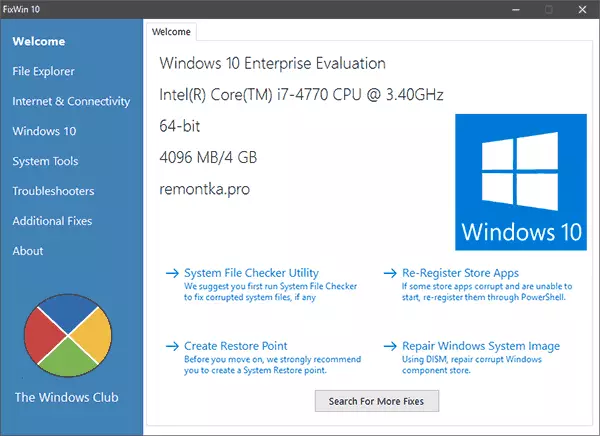
উইন্ডোজ 10 এর মুক্তির পরে জনপ্রিয়তা প্রোগ্রাম ফিক্সউইন 10. নামটি সত্ত্বেও, এটি কেবলমাত্র কয়েক ডজনের জন্য উপযুক্ত নয়, এটির পূর্ববর্তী সংস্করণগুলির জন্যও - উইন্ডোজ 10 ত্রুটিগুলির সমস্ত উইন্ডোজ উপযুক্ত বিভাগে উপযোগে জমা দেওয়া হয় এবং অবশিষ্ট বিভাগে সমানভাবে Microsoft থেকে সব সর্বশেষ অপারেটিং সিস্টেম জন্য উপযোগী হয়।
প্রোগ্রামের সুবিধার মধ্যে - ইনস্টলেশনের প্রয়োজনের অভাব, সর্বাধিক সাধারণ এবং সাধারণ ত্রুটিগুলির জন্য স্বয়ংক্রিয় ফিক্সগুলির একটি প্রশস্ত (খুব) স্বয়ংক্রিয় ফিক্সগুলির সেট (স্টার্ট মেনু কাজ করে না, প্রোগ্রাম এবং শর্টকাটগুলি চালু করা হয়, একটি রেজিস্ট্রি এডিটর বা টাস্ক ম্যানেজার , ইত্যাদি), সেইসাথে প্রতিটি আইটেমের জন্য এই ত্রুটির ম্যানুয়াল সংশোধন পদ্ধতি সম্পর্কে তথ্য (নীচের স্ক্রিনশট উপর উদাহরণ দেখুন)। আমাদের ব্যবহারকারীর জন্য প্রধান ত্রুটি রাশিয়ান ইন্টারফেস ভাষা নয়।
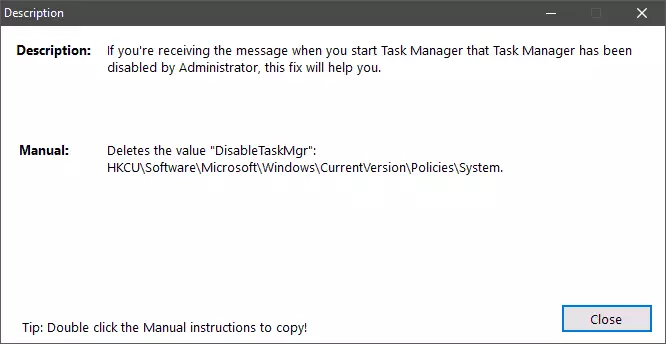
প্রোগ্রামটি ব্যবহার সম্পর্কে বিস্তারিতভাবে এবং ম্যানুয়ালে ফিকুইন 10 ডাউনলোড করতে হবে, উইন্ডোজ ফিক্সউইন 10 ত্রুটি।
ক্যাসপারস্কি ক্লিনার
সম্প্রতি, সরকারী ক্যাসপারস্কি ওয়েবসাইটে, একটি নতুন বিনামূল্যে ক্যাসপারস্কি ক্লিনার ইউটিলিটি প্রদর্শিত হয়েছে, যা কেবলমাত্র অপ্রয়োজনীয় ফাইল থেকে কম্পিউটারটি পরিষ্কার করতে পারে না, তবে এটির মধ্যে সবচেয়ে সাধারণ উইন্ডোজ 10, 8 এবং উইন্ডোজ 7 ত্রুটিগুলিও সংশোধন করতে পারে:
- EXE, LNK, ব্যাট ফাইল সমিতি এবং অন্যদের সংশোধন।
- একটি ব্লকড টাস্ক ম্যানেজার, রেজিস্ট্রি এডিটর এবং অন্যান্য সিস্টেম উপাদানগুলির সংশোধন, তাদের প্রতিস্থাপন সংশোধন করা।
- কিছু সিস্টেম সেটিংস পরিবর্তন করুন।
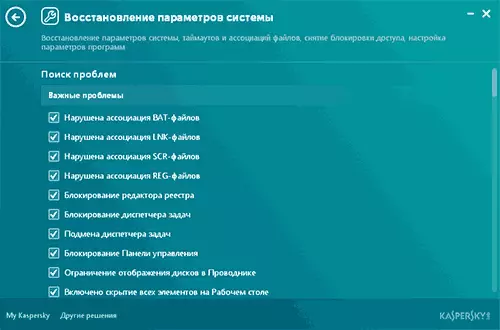
প্রোগ্রাম সুবিধার ব্রতী ব্যবহারকারীর জন্য একটি ব্যতিক্রমী সরলতা, রাশিয়ান ইন্টারফেস ভাষা ও সংশোধন করা হয়েছে (কিছু সিস্টেমের মধ্যে বিরতি অসম্ভাব্য, এমনকি যদি আপনি একটি শিক্ষানবিস ব্যবহারকারী হন) এর ভাবুকতা হয়। কম্পিউটার ও ক্যাসপারস্কি ক্লিনার প্রোগ্রামে সঠিক ত্রুটি পরিষ্কার: ব্যবহার করে বিস্তারিত জানার জন্য।
উইন্ডোজ মেরামত টুলবক্স
উইন্ডোজ মেরামত টুলবক্স উইন্ডোজ সমস্যা সমাধান বিভিন্ন ধরণের নিষ্কাশন বিনা ইউটিলিটি একটি সেট এবং এই উদ্দেশ্যে সবচেয়ে জনপ্রিয় তৃতীয় পক্ষের ইউটিলিটি ডাউনলোড করছে। উপযোগ ব্যবহার করে আপনি নেটওয়ার্কের সঙ্গে সমস্যা ঠিক করতে পারবো, দূষিত প্রোগ্রামের জন্য চেক হার্ড ডিস্ক এবং র্যাম, কম্পিউটার বা ল্যাপটপ সরঞ্জাম বিষয়ক তথ্য দেখুন চেক করুন।
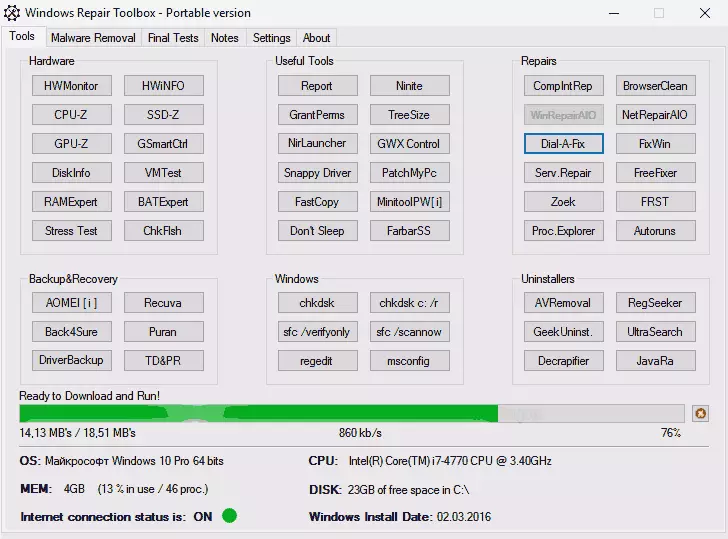
পর্যালোচনা সঠিক উইন্ডোজ ত্রুটির উইন্ডোজ মেরামত টুলবক্স ব্যবহার ত্রুটি এবং ফল্ট ফল্ট দূর জন্য উপযোগ এবং অ্যাক্সেসযোগ্য সরঞ্জামগুলি ব্যবহার সম্পর্কে বিস্তারিত বিবরণ।
কেরিশ ডাক্তার।
Kerish ডক্টর একটি কম্পিউটার সেবা কর্মসূচি, ডিজিটাল "আবর্জনা" এবং অন্যান্য কর্ম থেকে এটা পরিষ্কার, কিন্তু এই প্রবন্ধের কাঠামোর মধ্যে আমরা কেবল সাধারণ উইন্ডোজ সমস্যার বর্জন জন্য সম্ভাবনার সম্পর্কে কথা বলতে হবে।
প্রোগ্রাম "পরিষেবা" বিভাগে প্রবেশ করতে প্রধান উইন্ডোতে তাহলে - "পিসি দিয়েই সমস্যা সমাধানে", উপলব্ধ অ্যাকশনগুলির একটি তালিকা স্বয়ংক্রিয়ভাবে ঠিক উইন্ডোজ 10, 8 (8.1) ত্রুটি এবং Windows 7 খুলবে।
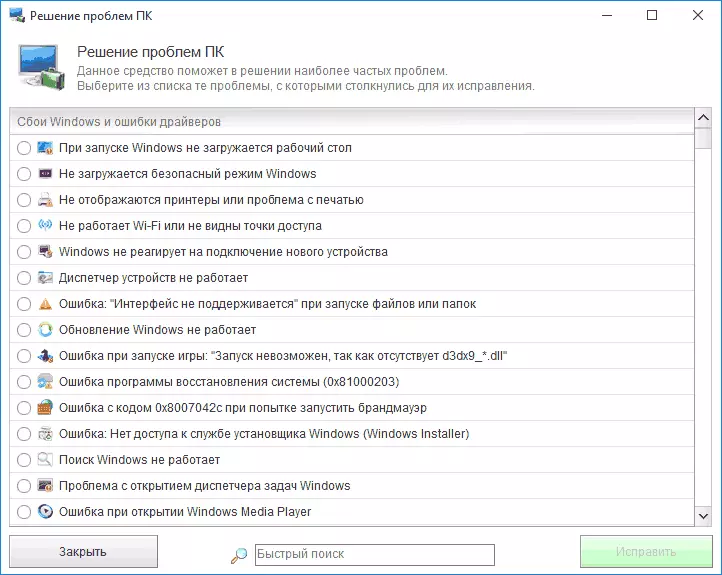
এদের মধ্যে মত টিপিক্যাল ভুল আছেন:
- উইন্ডোজ আপডেট কাজ করে না, সিস্টেম ইউটিলিটি চালু নেই।
- উইন্ডোজ অনুসন্ধান কাজ করে না।
- Wi-Fi অথবা কাজ করে না না দৃশ্যমান অ্যাক্সেস পয়েন্ট।
- ডেস্কটপ বুট করে না।
- ফাইল অ্যাসোসিয়েশনের (শর্টকাট এবং প্রোগ্রাম খোলার নেই, সেইসাথে ফাইলের অন্যান্য গুরুত্বপূর্ণ ধরনের) সঙ্গে সমস্যা।
এই, উপলব্ধ স্বয়ংক্রিয় সংশোধন একটি সম্পূর্ণ তালিকা নয় সঙ্গে এটি একটি উচ্চ সম্ভাবনা কি আপনার সমস্যা সনাক্ত করা সম্ভব যদি এটা বিশেষ করে নির্দিষ্ট নয়।
প্রোগ্রাম দেওয়া হয়, কিন্তু মহড়া চলাকালীন সীমিত ফাংশন ছাড়া কাজ করে, যা আপনি সিস্টেম নিয়ে সমস্যা সংশোধন করতে পারবেন। আপনি অফিসিয়াল সাইট https://www.kerish.org/ru/ থেকে Kerish ডক্টর বিচার মুক্ত সংস্করণ ডাউনলোড করতে পারেন
মাইক্রোসফট ফিক্স আইটি (সহজ ফিক্স)
স্বয়ংক্রিয়ভাবে ঠিক ত্রুটির সুপরিচিত প্রোগ্রাম (বা সেবা) এক মাইক্রোসফট ফিক্স আইটি সলিউশন কেন্দ্র, যা আপনি আপনার সমস্যার একটি সমাধান করুন এবং একটি ছোট ইউটিলিটি যে এটি আপনার সিস্টেমে ঠিক করতে পারবো ডাউনলোড করার অনুমতি দেয়।
আপডেট 2017: মাইক্রোসফট ফিক্স আইটি দ্বারস্থ সবকিছু আমি কাজ করা বন্ধ করে, কিন্তু এখন ঠিক করা সহজ সমাধান, পাওয়া যায় https://support.microsoft.com/ru-ru/help/2970908/how- অফিসিয়াল ওয়েবসাইটে পৃথক সমস্যাসমাধানের ফাইল হিসেবে ডাউনলোড করা -Use-মাইক্রোসফট ইজি ফিক্স-সলিউশন
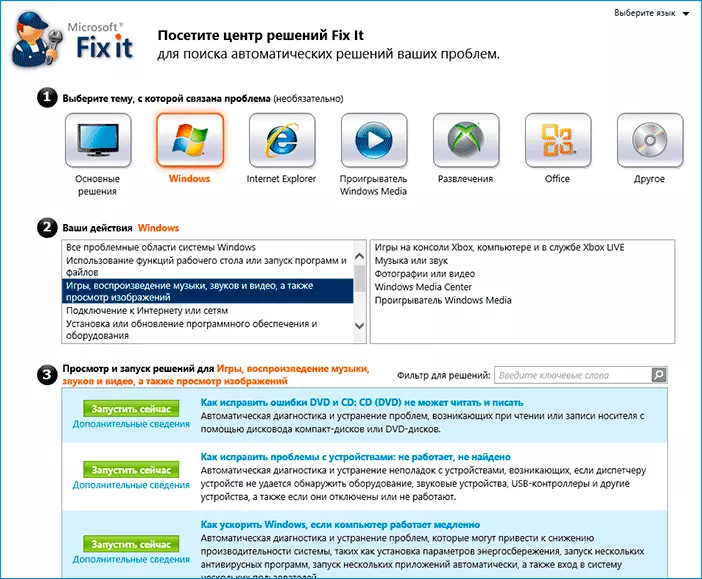
মাইক্রোসফট ফিক্স আইটি কয়েকটি সহজ পদক্ষেপ ঘটে ব্যবহার হচ্ছে:
- তুমি তোমার সমস্যা "SUBJECT" চয়ন করুন (দুর্ভাগ্যক্রমে, Windows ত্রুটি সংশোধন প্রধানত উইন্ডোজ 7 ও এক্সপিতে উপস্থিত, এবং অষ্টম সংস্করণের জন্য হয় - কোনো)।
- , উপধারা, "ইন্টারনেট সংযোগ এবং নেটওয়ার্কের" নির্দিষ্ট করুন, উদাহরণস্বরূপ প্রয়োজনে দ্রুত ক্ষেত্র "সমাধান জন্য ফিল্টার" ব্যবহার ত্রুটি সংশোধন পাবেন।
- আপনি একটি সমস্যা (ত্রুটি হেডার ক্লিক করুন) সমাধানে একটি পাঠ্য বর্ণনা পড়তে, সেইসাথে, যদি প্রয়োজন হয় ডাউনলোড মাইক্রোসফট ফিক্স এটি স্বয়ংক্রিয়ভাবে ত্রুটি সংশোধন করার জন্য ( "এখন শুরু করুন" বাটনে ক্লিক করুন) প্রোগ্রাম।

আপনি অফিসিয়াল ওয়েবসাইট http://support2.microsoft.com/fixit/en মাইক্রোসফট ফিক্স এটা সঙ্গে পরিচিত পেতে পারবেন না।
ফাইল এক্সটেনশন সালিস এবং আল্ট্রা ভাইরাস হত্যাকারী
ফাইল এক্সটেনশন সালিস এবং আল্ট্রা ভাইরাস স্ক্যানার - একটি ডেভেলপার দুটি ইউটিলিটি। প্রথম এক সম্পূর্ণ বিনামূল্যে, দ্বিতীয় দেওয়া হয়, কিন্তু একটি লাইসেন্স ক্রয় ছাড়া পাওয়া ব্যাপক উইন্ডোজ ত্রুটি সংশোধন সহ অনেক ফাংশন,।
EXE এর, এমএসআই, রেগ, Bat, সিএমডি, এর COM এবং VBS: প্রথম প্রোগ্রাম, ফাইল এক্সটেনশন সালিস, প্রাথমিকভাবে সঠিক উইন্ডোজ ফাইল অ্যাসোসিয়েশনের উদ্দেশ্যে। একই সময়ে, যদি আপনি চালানোর না .exe অফিসিয়াল ওয়েবসাইট http://www.carifred.com/exefixer/ উভয় একজন সাধারণ এক্সিকিউটেবল ফাইল পাওয়া যায় উপর Program Files, পাশাপাশি .com হিসাবে ফাইল।
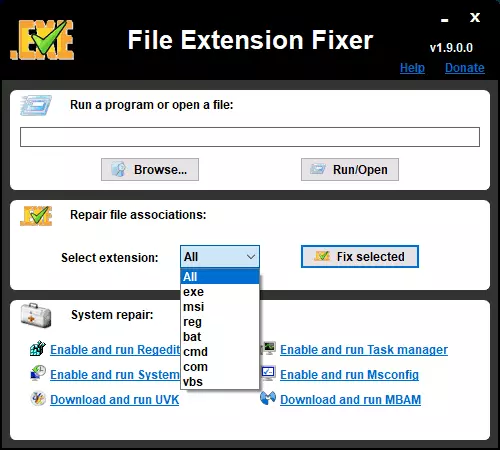
কিছু অতিরিক্ত সংশোধন করা হয়েছে সিস্টেম মেরামত প্রোগ্রাম বিভাগে পাওয়া যায়:
- সক্ষম করুন এবং রেজিস্ট্রি এডিটর চালু হলে শুরু হয় না।
- সক্ষম করুন এবং লঞ্চ সিস্টেম পুনরুদ্ধার।
- সক্ষম করুন এবং লঞ্চ কার্য পরিচালক অথবা msconfig।
- ডাউনলোড করুন এবং রান Malwarebytes দী Antimalware দূষিত প্রোগ্রামের জন্য একটি কম্পিউটার করো।
- ডাউনলোড করুন এবং রান UVK - এই আইটেমটি ডাউনলোড এবং প্রোগ্রাম দ্বিতীয় ইনস্টল - আল্ট্রা ভাইরাস হত্যাকারী, এছাড়াও উন্নত জানালা রয়েছে।
UVK সাধারণ উইন্ডোজ ত্রুটি কারেকশন সিস্টেম মেরামত খুঁজে পাওয়া যেতে পারে - প্রচলিত উইন্ডোজ সমস্যা বিভাগের জন্য সংশোধন অবশ্য তালিকায় অন্যান্য আইটেম এছাড়াও দরকারী যখন সিস্টেম (রিসেট পরামিতি ট্রাবলশ্যুটিং হতে পারে, অবাঞ্ছিত প্রোগ্রাম, ফিক্স ব্রাউজার শর্টকাট জন্য অনুসন্ধান করছেন, উইন্ডোজ 10 এবং 8 এবং F8 মেনু সক্ষম করা হলে তা, ক্যাশে এবং ডিলিট অস্থায়ী ফাইল পরিষ্কার, Windows সিস্টেম উপাদান ইনস্টল, ইত্যাদি)।
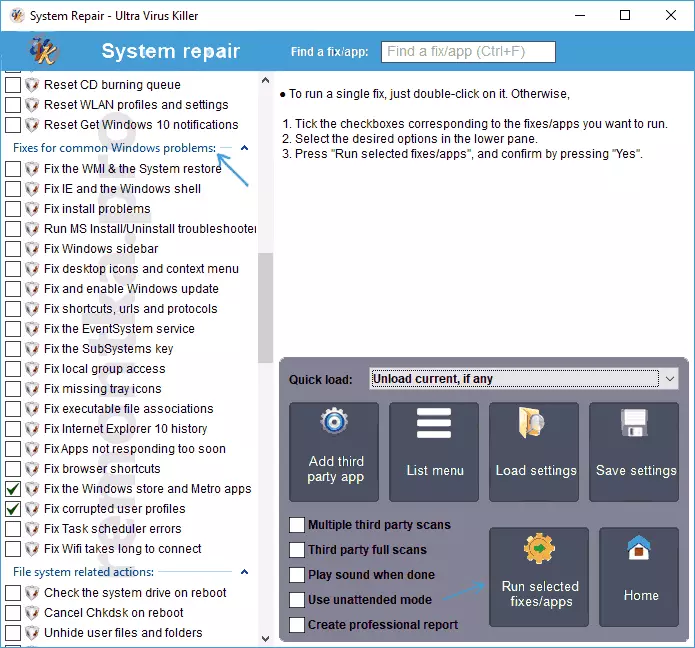
পরে প্রয়োজনীয় সংশোধন করা হয়েছে নির্বাচিত হয় (ক টিক চিহ্ন দিয়ে চিহ্নিত), পরিবর্তনগুলি প্রয়োগ এক সংশোধন, তালিকা থেকে তা শুধু দুইবার ক্লিক ব্যবহারের জন্য শুরু করার জন্য "চালান নির্বাচিত সংশোধন / অ্যাপস" বোতামে ক্লিক করুন। ইংরেজিতে ইন্টারফেস, কিন্তু আইটেম অনেক, আমি মনে করি, প্রায় যেকোনো ব্যবহারকারী বেশ বোধগম্য হবে।
সমস্যাসমাধান উইন্ডোজ
প্রায়শই unsightened কন্ট্রোল প্যানেল উইন্ডোজ 10, 8.1 এবং 7 - সমস্যাসমাধানের এছাড়াও careisled যাবে এবং স্বয়ংক্রিয় মোড স্থির অনেক ত্রুটি ও সরঞ্জাম সঙ্গে সমস্যা।।

যদি আপনি কন্ট্রোল প্যানেলে সমস্যা সমাধান খুলে থাকেন তবে আপনি "সমস্ত বিভাগ দেখুন" আইটেমটিতে ক্লিক করুন যা আপনি ইতিমধ্যে আপনার সিস্টেমে নির্মিত সমস্ত স্বয়ংক্রিয় ফিক্সগুলির সম্পূর্ণ তালিকাতে উপলব্ধ হবেন এবং কোনও তৃতীয় পক্ষের প্রোগ্রামগুলির প্রয়োজন নেই। সব ক্ষেত্রে না, কিন্তু বেশ প্রায়ই এই তহবিল সত্যিই আপনি সমস্যা সংশোধন করার অনুমতি দেয়।
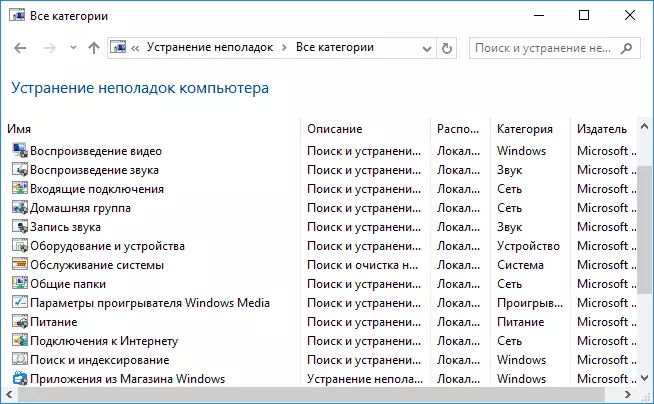
Anvisoft পিসি প্লাস।
Anvisoft পিসি প্লাস - উইন্ডোজের সাথে বিভিন্ন সমস্যার সমাধান করার জন্য একটি সাম্প্রতিক প্রোগ্রাম। তার কাজের নীতিটি মাইক্রোসফ্ট আইটি সার্ভিসের অনুরূপ, তবে আমি কিছুটা বেশি সুবিধাজনক মনে করি। সুবিধার একটি - উইন্ডোজ 10 এবং 8.1 এর সর্বশেষ সংস্করণগুলির জন্য কাজ সংশোধন করে।
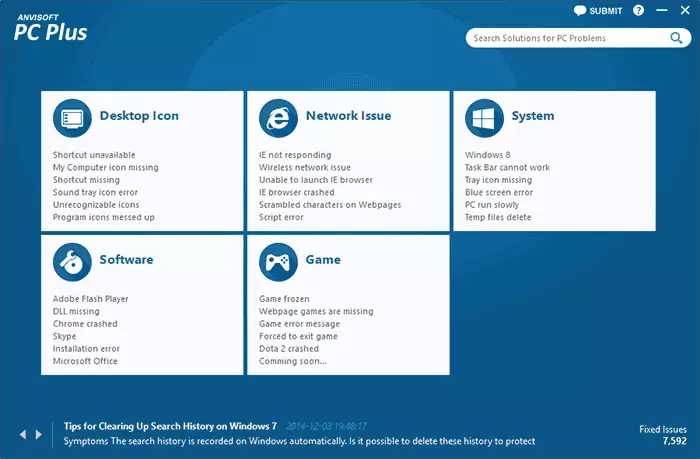
প্রোগ্রামের সাথে কাজ করা নিম্নরূপ: প্রধান পর্দায়, আপনি সমস্যাটির ধরনটি চয়ন করুন - ডেস্কটপ শর্টকাটগুলির ত্রুটিগুলি, নেটওয়ার্ক এবং ইন্টারনেট, সিস্টেম, প্রোগ্রাম বা গেমগুলি চালু করে।
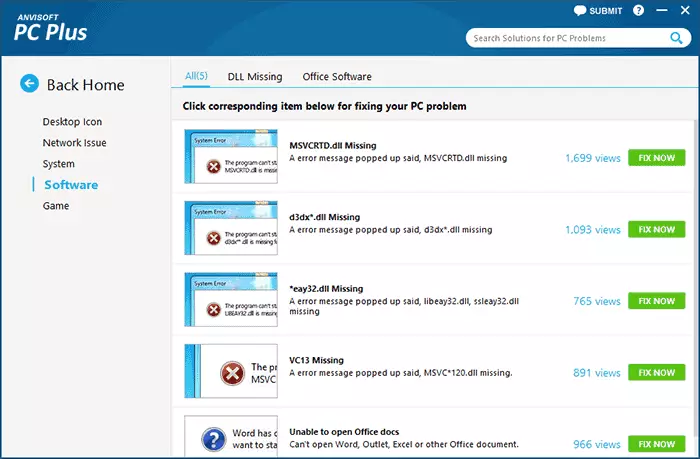
পরবর্তী ধাপটি এমন একটি নির্দিষ্ট ত্রুটি খুঁজে বের করতে হবে যা আপনি সংশোধন করতে চান এবং "এখন ফিক্স" বোতামটি টিপুন, তারপরে পিসি প্লাস স্বয়ংক্রিয়ভাবে সমস্যার সমাধান করার জন্য পদক্ষেপ নেয় (প্রয়োজনীয় ফাইলগুলি ডাউনলোড করার জন্য আপনাকে ইন্টারনেটে সংযোগ করতে হবে এমন বেশিরভাগ কাজগুলির জন্য )।
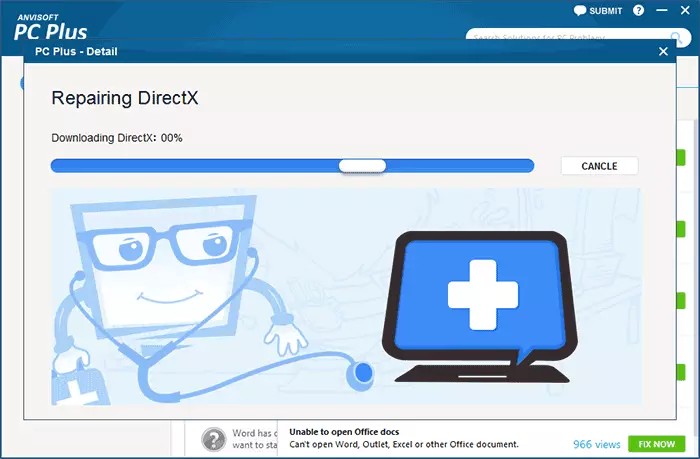
ব্যবহারকারীর জন্য অসুবিধা থেকে - একটি রাশিয়ান ইন্টারফেস ভাষা এবং একটি অপেক্ষাকৃত ছোট উপলব্ধ সমাধানগুলির অনুপস্থিতি (যদিও, তাদের সংখ্যা ক্রমবর্ধমান হয়), তবে এখন প্রোগ্রামে সংশোধন রয়েছে:
- অধিকাংশ লেবেল ত্রুটি।
- ত্রুটিগুলি "প্রোগ্রামটি শুরু করা অসম্ভব, যেহেতু DLL ফাইলটি কম্পিউটারে অনুপস্থিত।"
- রেজিস্ট্রি এডিটর খোলার সময় ত্রুটি, টাস্ক ম্যানেজার।
- অস্থায়ী ফাইলগুলি সরানোর জন্য সমাধান, মৃত্যুর নীল পর্দার পরিত্রাণ পেতে এবং অনুরূপ।
ওয়েল, প্রধান সুবিধা - ইংরেজি-ভাষা ইন্টারনেটে প্রচুর পরিমাণে অন্যান্য প্রোগ্রামের বিপরীতে এবং "ফ্রি পিসি ফিক্সার", "DLL FIXER" বলা হয় এবং একইভাবে পিসি প্লাস অবাঞ্ছিত সফ্টওয়্যার স্থাপন করার চেষ্টা করে না এমন কিছু গঠন করে না আপনার কম্পিউটারে (যাইহোক, এই নিবন্ধটি লেখার সময়)।
প্রোগ্রামটি ব্যবহার করার আগে, আমরা একটি সিস্টেম রিকভারি পয়েন্ট তৈরি করার পরামর্শ দিই, এবং সরকারী সাইট থেকে পিসি প্লাস ডাউনলোড করুন http://www.anvisoft.com/anvi-pc-plus.html
Netadapter এক সব মেরামত
নেট অ্যাডাপ্টার মেরামতের প্রোগ্রামটি উইন্ডোজের নেটওয়ার্ক এবং ইন্টারনেটের সাথে সম্পর্কিত বিভিন্ন ত্রুটিগুলি সংশোধন করার জন্য ডিজাইন করা হয়েছে। যদি আপনার প্রয়োজন হয় তবে এটি সহজেই আসবে:
- পরিষ্কার এবং হোস্ট ফাইল ঠিক করুন
- ইথারনেট এবং বেতার নেটওয়ার্ক অ্যাডাপ্টার সক্ষম করুন
- উইনসক এবং টিসিপি / আইপি প্রোটোকল রিসেট করুন
- সাফ DNS ক্যাশে, রাউটিং টেবিল, স্ট্যাটিক আইপি সংযোগ পরিষ্কার
- Netbios পুনরায় লোড করুন।
- এবং আরো অনেক কিছু.
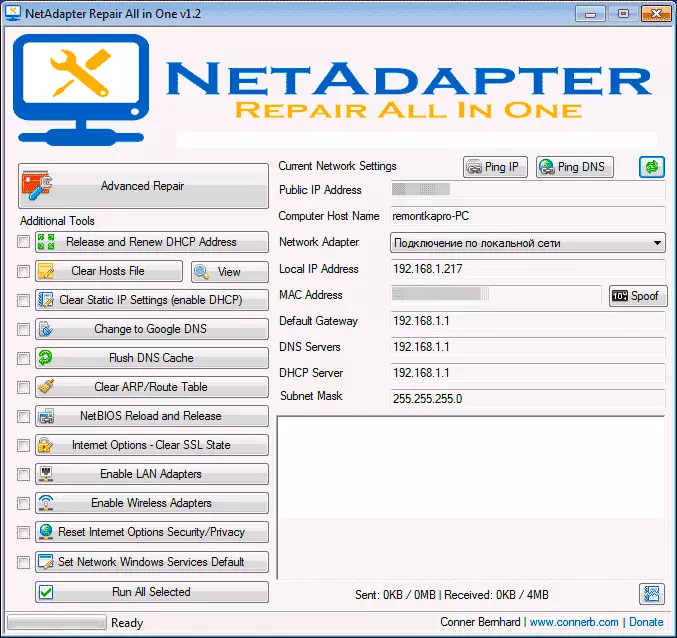
এটা সম্ভব যে কিছু বর্ণিত বলে মনে হয় এবং পরিষ্কার নয়, কিন্তু ক্ষেত্রে যেখানে সাইট খোলা বা সরানোর অ্যান্টিভাইরাস ইন্টারনেট কাজ করা বন্ধ করে পরে না, এটা অসম্ভব অন্যান্য অনেক পরিস্থিতিতে যোগাযোগ এবং সহপাঠীদের মধ্যে আসতে, সেইসাথে এই প্রোগ্রাম করতে পারেন সাহায্যের আপনি এবং খুব দ্রুত (সত্য, এটা মূল্য বুঝতে আপনি কি করছেন, অন্যথায় ফলাফল বিপরীত হতে পারে)।
Netadapter পিসি মেরামত নেটওয়ার্ক ত্রুটি কারেকশন: প্রোগ্রাম সম্পর্কে এবং কম্পিউটার তার ডাউনলোড সম্পর্কে আরো তথ্যের জন্য।
অ্যান্টিভাইরাস ইউটিলিটি AVZ।
আসলে AVZ এন্টি ভাইরাস উপযোগ প্রধান ফাংশন ট্রোজান অপসারণ, স্পাইওয়্যার এবং অ্যাডওয়্যারের একটি কম্পিউটার থেকে জন্য একটি অনুসন্ধান যে সত্ত্বেও, এটি স্বয়ংক্রিয় ফিক্সিং নেটওয়ার্ক এবং ইন্টারনেটের ত্রুটি, কন্ডাকটর, ফাইলের জন্য একটি ছোট, কিন্তু দক্ষ সিস্টেম পুনরুদ্ধার মডিউল অন্তর্ভুক্ত সমিতি এবং অন্যান্য।
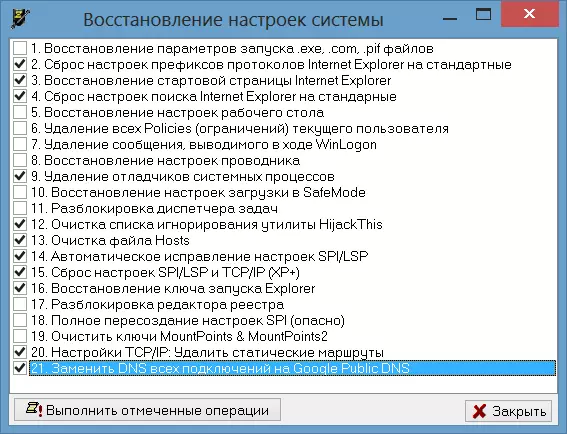
AVZ প্রোগ্রামে এই ফাংশন খুলতে, ফাইল ক্লিক করুন - "সিস্টেম পুনরুদ্ধার করুন" এবং অপারেশন চেক করুন যে প্রয়োজন নিষ্পন্ন করা হবে। "বিশ্লেষণ এবং রিকভারি কার্যাবলী" (আপনি এবং প্রোগ্রাম ডাউনলোড করতে পারেন) - আরো তথ্যের জন্য, আপনি পরীক্ষাকারীদের Z-Oleg.com "AVZ ডকুমেন্টেশন" বিভাগে অফিসিয়াল ওয়েবসাইট সম্পর্কে আরো তথ্য পেতে পারেন।
সম্ভবত এই সব - যদি সেখানে যোগ করতে ছুটি মন্তব্য কিছু। কিন্তু Auslogics Boostspeed, CCleaner (সুবিধার সঙ্গে CCleaner ব্যবহার দেখুন) যেমন ইউটিলিটি সম্পর্কে না - যেহেতু এই নয় আমরা ঠিক কি এই নিবন্ধটি সম্পর্কে কথা বলা হয়। উইন্ডোজ 10 এর জন্য নির্দেশাবলী: আপনি সঠিক উইন্ডোজ 10 ত্রুটি করার প্রয়োজন হলে, আমি "ত্রুটি সংশোধন" এই পৃষ্ঠায় বিভাগ পরিদর্শন করতে সুপারিশ।
